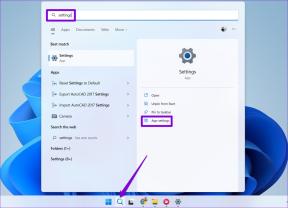Cómo configurar reenvíos automáticos de correo electrónico desde Yahoo Mail y Hotmail
Miscelánea / / December 02, 2021
Con la llegada de múltiples proveedores de servicios de correo electrónico, terminamos registrándonos y siendo propietarios multiples cuentas. Esto también significa que nuestros datos (o mensajes de correo electrónico) son dispersado por todas partes y tenemos que atender cada cuenta para ver su estado.
Como solución, puede desviar mensajes de todos los servicios a un cliente de correo electrónico de escritorio como MS Outlook o un servicio basado en web como Windows Live Mail. Hoy veremos cómo se pueden configurar reenvíos automáticos de correo electrónico en Yahoo y Hotmail. De esta forma, también puede configurar la sincronización entre estas dos cuentas. También puede hacer lo mismo con otras cuentas / servicios.
Pensamiento verde: Solicite a todos que destruyan las cuentas que no usa y que liberen espacio en los servidores que están cargados con esos datos redundantes.
Reenvío automático de correos electrónicos desde Yahoo
Paso 1: Inicie sesión en su cuenta de Yahoo y navegue hasta Opciones> Opciones de correo en la parte superior de la interfaz.

Paso 2: En el panel izquierdo, debajo Opciones de correo, Seleccione POP y reenvíopara abrir el panel de configuración.

Paso 3: Seleccione el botón de radio para habilitar el reenvío de correo electrónico, ingrese la dirección de correo electrónico para desviar los mensajes y también elija Solo reenviar, Almacenamiento y reenvio o Almacenar y reenviar y marcar como leído.

Paso 4: Se le enviará un correo electrónico de verificación a la dirección de recepción que deberá abrir y verificar antes de que se active el servicio.

Reenvío automático de correos electrónicos desde Hotmail
Paso 1: Inicie sesión en su cuenta de Hotmail y navegue hasta Opciones> Más opciones en el lado derecho de la interfaz.

Paso 2: Debajo Administrando su cuenta sección haga clic en el enlace que dice Reenvío de correo electrónico.

Paso 3: Seleccione el botón de radio para el reenvío de correo electrónico a otra cuenta, ingrese la dirección de correo electrónico y, opcionalmente, elija conservar una copia de los mensajes en su bandeja de entrada.

Conclusión
He configurado ajustes similares a este para todas mis cuentas de correo electrónico para enviar mensajes a una cuenta en particular. Además, he creado diferentes carpetas para diferentes cuentas y también reglas de filtro creadas para que sean enviados a las carpetas respectivas.
Díganos cómo planea utilizar esto.